彻底删除EXE病毒文件的步骤 csrss.exe病毒文件怎么删除
病毒文件夹我们经常遇到,他们通常在文件夹的名字后面有一个exe的后缀,双击该文件夹,病毒就会被复制 。这些病毒会在每一个盘内生成一个System Volume Information文件夹,其实这个文件夹是系统中的系统还原文件夹,存放系统还原所需要的信息 。所以想要删除这个文件夹,必须先关闭系统还原功能,下面就是学习啦小编提供的解决方法:
WIN7系统中了EXE病毒文件怎么办
【彻底删除EXE病毒文件的步骤 csrss.exe病毒文件怎么删除】要想删除该文件夹,必须先关闭系统还原功能,如图所示:打开开始菜单,找到运行按钮,然后打开运行 。或者按下win+r键,打开运行对话框 。
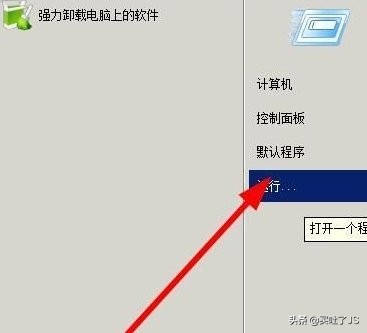
文章插图
在运行?窗口输入gpedit.msc,按下回车键,打开组策略管理器 。
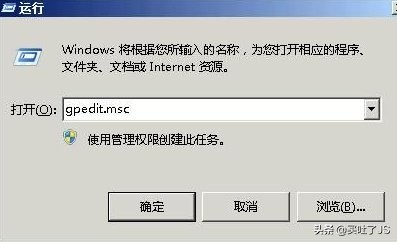
文章插图
?在组策略管理器中,依次定位到计算机配置→管理模板→系统→系统还原
在右侧界面中,你可以看到有【关闭系统还原】的选项,我们双击它,打开设置对话框 。
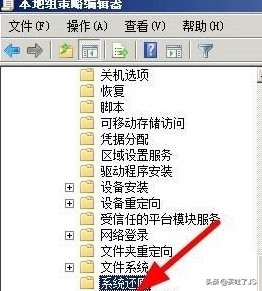
文章插图
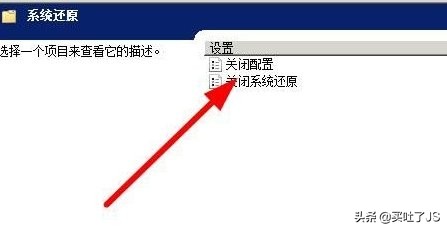
文章插图
?在打开的对话框中,勾选【已启用】,然后点击确定,关闭该对话框
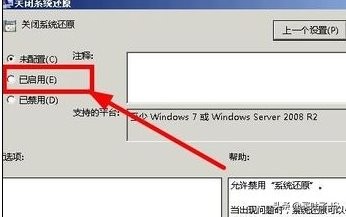
文章插图
?接着还是在组策略管理器中,依次定位到?计算机配置→管理模板→Windows组件 →Windows Installer 。
在右侧的界面中,找到【关闭创建系统还原检查点】,双击打开 。
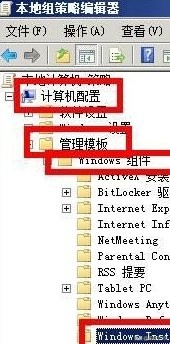
文章插图
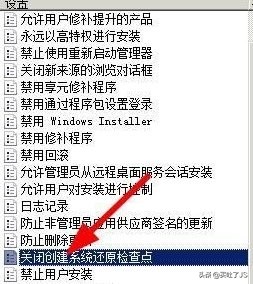
文章插图
?在打开的对话框中,勾选【已启用】然后点击确定,退出对话框 。
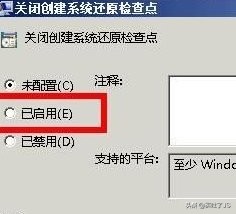
文章插图
在开始菜单打开运行窗口,或者按下win+r打开,输入cmd,然后点击确定,打开命令窗口 。?
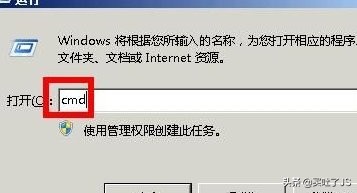
文章插图
?在命令中输入如下的代码:cacls “c:System Volume Information” /g everyone:f。然后点击回车键,完成删除 。?
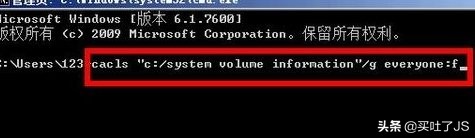
文章插图
推荐阅读
- win7如何删除域账户
- 电脑怎么删除用户账户
- 微信聊天记录被删除怎么复原 微信聊天记录被删除复原的方法
- 如何彻底删除微信聊天记录不被恢复,永久清除微信聊天记录的方法
- 苹果手机如何一键清理删除垃圾
- 海盗来了怎么删除好友
- 企业微信怎么删除聊天记录
- 微信该内容已不可见是删除了吗
- 一键清空wps云文档 wps云文档怎么删除所有文件
- 如何寻找删除了的微信聊天记录 找微信聊天记录的方法







